首页 / 教程
iOS 11信号强度的标志改变有什么作用?
2017-06-12 16:04:00
在 iOS 11 测试版中,苹果将状态栏中表示 LTE 信号强度的 5 个小圆点换成了 4 个竖状条。从 iOS 7 到 iOS 10 苹果就一直使用小圆点标志信号强度设计,而这次的改变也意味着范围的变化。这到底是什么意思呢?看看 AppleInsider 是如何解释这其中的不同。
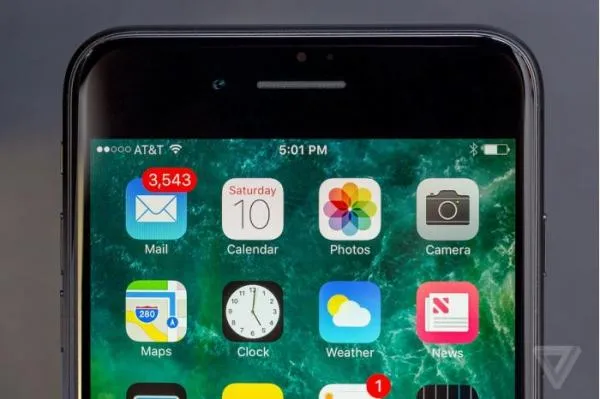
在 WWDC 大会上发布 iOS 11 时,苹果根本没有提到信号强度栏标志的变化,很多用户也没有注意到这个变化,而注意到这个变化的用户有些则觉得,还是小圆点的设计比较好看,竖条状的设计是旧式 iOS 的设计,他们并不喜欢。这些用户或许只是从自己对设计的角度来表达他们的喜好,没有在意其他方面的因素。
当然目前我们也都还不知道苹果为何要做出这个调整,但从信号强度图从圆点到竖状条的变化意味着,某种程度上苹果已经将表现信号强度的算法转变到用户身上。
测试信号强度显示
Field Test 模式下,测试 iPhone 的信号是以 dBm 分贝毫瓦(decibel-milliwatts)来计量的。这是一个组合单位,是一个表示功率的单位,以 1mW 为基准的 dB 算法,即 0dBm=1mW。dBm 越接近于 0,信号就越强。
AppleInsider 这次是在一个以前用来进行LTE强度测试的人行道上进行测试,用于测试的设备包括两台 iPhone 7 Plus,其中一台运行 iOS 11,一台运行 iOS 10,一台 iOS 10 iPhone SE,另外还有一个塑料凳。
为了测试,AppleInsider 将手机放置在塑料凳上,观察者则站在 4 英尺远的地方,引起路人的一些疑问。如果有人靠近手机而且距离小于4英尺,那么 60 秒的计数就得重新开始,以消除 iPhone 和附近信号发射塔之间可能存在的“肉盾”产生的影响。

Field Test 模式下测试的 iPhone SE,它识别到的信号强度是在就位之后60秒乃至更长的时间后才检测到的,这个时间比 iPhone 7 Plus 需要的时间都要长。
在 dBm 的不同范围值,圆点信号和竖条状信号的变化主要呈线性变化。iOS 10 和 iOS 11 显示的范围差别很大。
在 -100 到 -110 dBm 范围内,iOS 10 iPhone 只有一个圆点,在 -88 到 -100 dBm 范围内有两个, -75 到 -88 dBm 范围内有三个,-60 到 -75dBm 范围内有四个,-60 dBm 以上则五个原点都会亮起来。
换成iOS 11 iPhone 7 Plus,在-90 到-110 dBm范围内,信号强度仅显示一条, -75 到-90 dBm范围内有两条,-65 到 -75 dBm 范围内有三条,-60 dBm 以上则有四条。
到反过来 iOS 10 iPhone 7 Plus 在 Field Test 模式下,iPhone SE 被观察时,信号强度图形变化仅需要大约 35 秒钟就出现了变化,iPhone 7 Plus 就需要大约 60 秒,不过 dBm 范围值基本还是相同,出现一些差别也是因为两款机型的外壳和天线不同。
乔布斯、天线门和更多竖状条
iPhone 4 上市之后,很多人都不满状态栏信号强度图的设计,称设备显示的竖状条比竞争对手的要少了,比 iPhone 3GS 的也要少。
起初,乔布斯还未意识到这个问题的严重性,回复用户邮件称“换个方式拿 iPhone 4”,后来又在官网发布文章称“iPhone 4 设计并无问题,只是信号显示错误,用户可进行软件升级”。
但是这并没有让用户和媒体满意,负面新闻和诺基亚等其它手机厂商的嘲讽仍然铺天盖地而来。就在媒体和用户的压力下,苹果公司不得不召开了发布会,提出了解决 iPhone 4 信号问题的最终解决方案,用橡胶保护套,让消费者的手不会盖住天线。但是这不但没让事情就此了结,反而让“天线门”事件愈演愈烈。
在发布会上,苹果公司承诺免费向用户提供iPhone 4专用Bumper保护套,如果已购买了 Bumper,苹果会给予补偿;如果用户仍不满意,还可以在 30 天内全额退款。但是,苹果公司仍未承认iPhone 4手机设计有问题,并试图告诉用户手机的天线设计是整个行业的挑战。
对于此事乔布斯还说过,“你知道,我们并不完美,手机也不完美。但我们想让所有的用户都开心。关于苹果如果你不知道这一点的话,那你是真的不了解苹果。”
后来所有 iPhone 4 用户中,仅有 0.55% 的人会因为天线问题而打电话向 AppleCare求助。第三方的调查研究显示 iPhone 4 的电话掉线数量比 iPhone 3GS 的还少。
iOS 11 的影响
此前我们进行的 LTE 强度测试主要依靠Field Test模式以获得比较准确的结果。在 iOS 11 中则没有强迫信号强度计进行数值评定的功能,分析就会变得复杂起来。
最新内容
| 手机 |
相关内容

windows10中设置 【Windows10中设
windows10中设置 【Windows10中设置用户账户的方法】,设置,方法,用户账户,点击,控制面板,界面,Win10下设置切换输入法需要打开电脑
wps将数值粘贴为显示 | WPS复制粘
wps将数值粘贴为显示 【WPS复制粘贴数据】,数据,复制粘贴,显示,教程,粘贴,打印,1.WPS如何复制粘贴数据WPS复制粘贴数据方法: 1、将wp
wps始终显示最终状态 | WPS让WORD
wps始终显示最终状态 【WPS让WORD打开就显示最终状态】,最终,状态,显示,打开,如何让,批注,1.WPS如何让WORD打开就显示最终状态如果
wps中多页显示 | wps里面一页显示
wps中多页显示 【wps里面一页显示多页设置】,显示,怎么让,文字,设置,怎么设置,显示器,1.wps里面一页显示多页怎么设置1、启动WPS软
wps画算法框图 | wps插入框图
wps画算法框图 【wps插入框图】,插入,框图,流程图,算法,教程,结构图,1.wps如何插入框图1、打开wps;2、点击插入,会出现图片、形状、
wps保存幻灯片不显示 | WPS中打开O
wps保存幻灯片不显示 【WPS中打开OFFICE的PPT,部分不能显示是什么问题呢】,显示,打开,无法显示,格式,教程,幻灯片,1.WPS中打开OFFIC
让wps显示行书 | WPS字体中找不到
让wps显示行书 【WPS字体中找不到行书字体】,字体,行书字体,找不到,如何制作,教程,行书,1.WPS字体中怎么找不到行书字体以WPS 2019
wps中显示数字格式 | wps表格中设
wps中显示数字格式 【wps表格中设置数字格式为文本格式】,数字,显示,表格中,文本格式,表格,设置,1.wps表格中怎么设置数字格式为文











